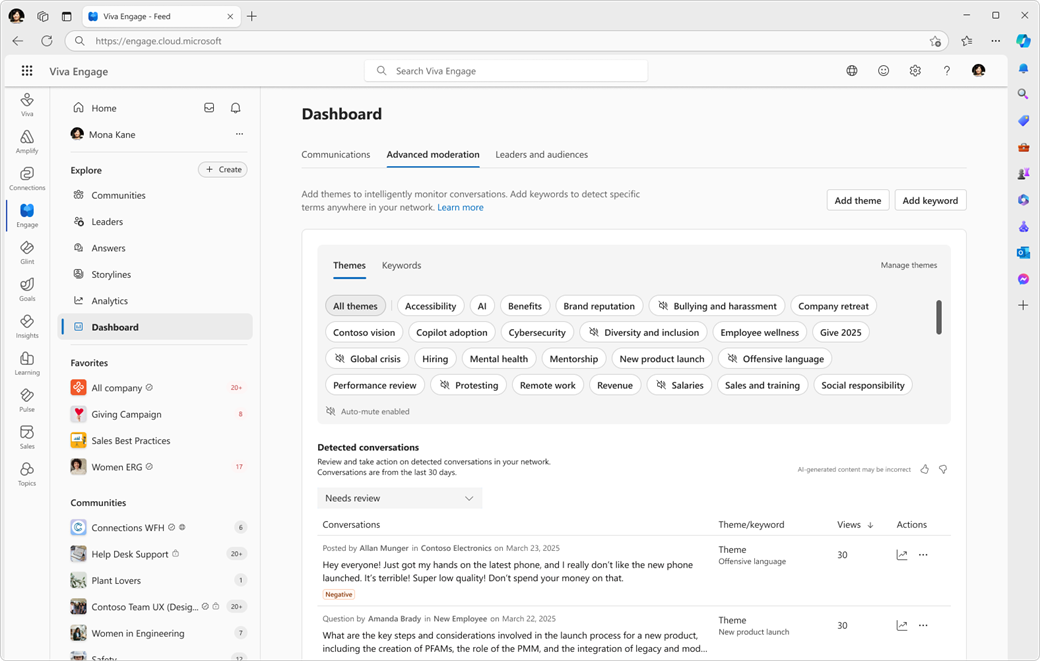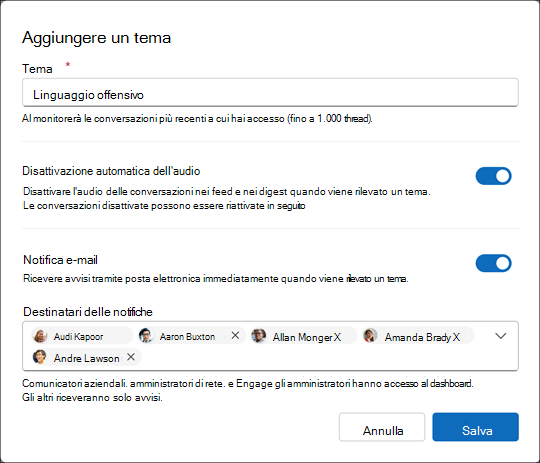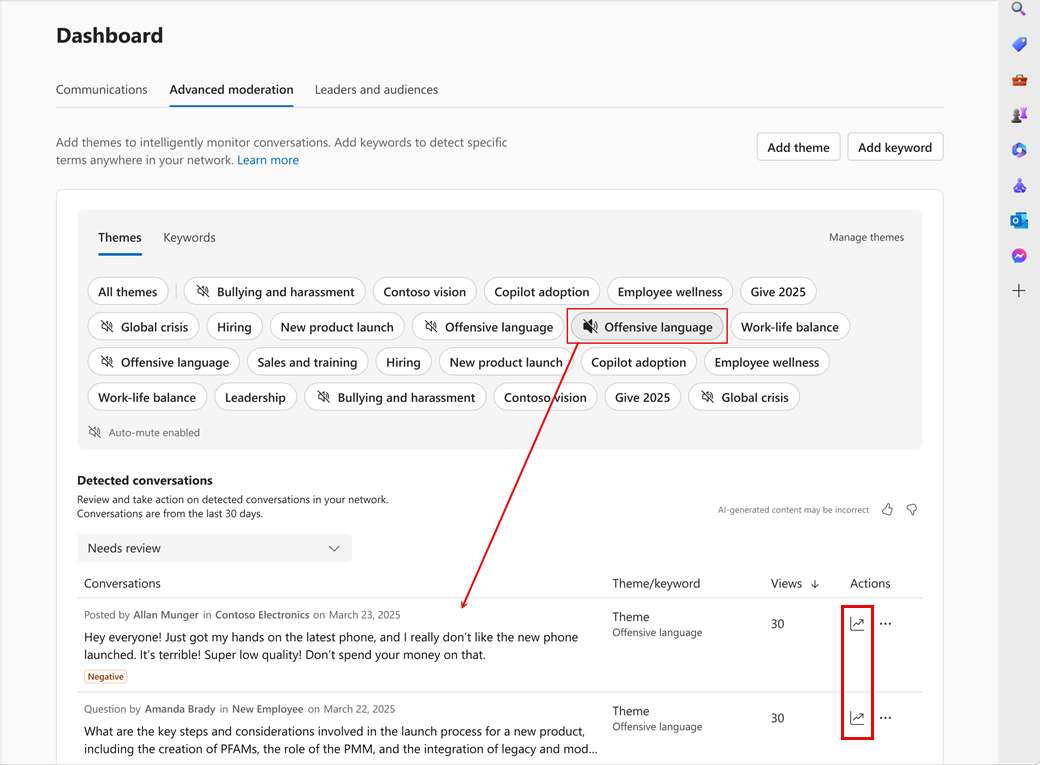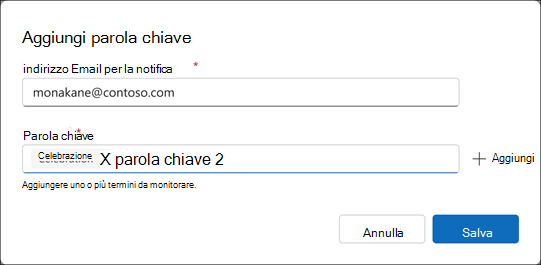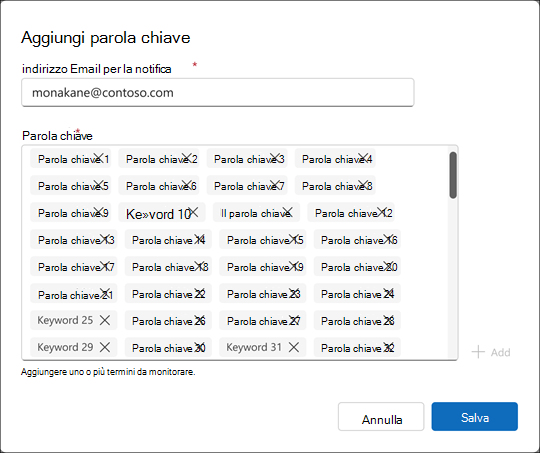Dashboard di comunicazione: moderazione avanzata
Viva Engage offre un set di funzionalità avanzate di moderazione che gli amministratori e i comunicatori aziendali possono monitorare, intervenire e modellare proattivamente le conversazioni nelle loro reti. Gli strumenti di moderazione avanzata sono disponibili nel Dashboard comunicazioni.
Che cos'è la moderazione avanzata?
La moderazione avanzata porta le seguenti funzionalità agli utenti che hanno bisogno di gestire conversazioni tentacolari in tutta l'azienda:
-
Moderazione del tema, supportata da un modello LLM (Large Language Model) che monitora e facoltativamente disattiva le conversazioni in base ai temi definiti dall'utente.
-
Monitoraggio delle parole chiave, che rileva termini o frasi esatte in tutta la rete.
-
Conversazioni rilevate, che riunisce tutti i thread moderato in un'unica posizione per valutazione, azione e revisione.
Nota: La moderazione del tema richiede che almeno il 50% degli utenti dell'organizzazione abbia la licenza Viva Suite o la licenza Viva Employee Communications and Communities. Il monitoraggio delle parole chiave, le conversazioni rilevate e la destinazione generale di moderazione avanzata sono inclusi nel piano Aziendale di Microsoft 365. Altre informazioni sulle licenze.
Accesso alla moderazione avanzata per i comunicatori aziendali
Gli amministratori di rete e gli amministratori verificati possono assegnare autorizzazioni granulari ai titolari dei ruoli di Corporate Communicator. La nuova autorizzazione consente l'accesso alle funzionalità di moderazione avanzata all'interno di Viva Engage. Gli amministratori possono abilitare l'autorizzazione nell'interfaccia di amministrazione di Viva Engage in Amministrazione gestione dei ruoli.
Quando è abilitata l'autorizzazione di moderazione avanzata, i comunicatori aziendali possono eseguire le operazioni seguenti:
-
Usare la pagina Moderazione avanzata
-
Creare e gestire temi di moderazione basati sull'intelligenza artificiale
-
Configurare e monitorare le parole chiave in rete
-
Esaminare e intervenire sulle conversazioni contrassegnate, tra cui la disattivazione, la chiusura o la chiusura di conversazioni contrassegnate
Usare la moderazione del tema in Viva Engage
La moderazione del tema offre potenti funzionalità per monitorare e moderare il contenuto su vasta scala. I temi sono associati ad aree di interesse specifiche per l'organizzazione. Consente una maggiore ampiezza e profondità rispetto alle parole chiave.
In combinazione con l'azione facoltativa di disattivazione automatica dell'audio, i moderatori vedono dove e quando avvengono le conversazioni. Possono garantire che le discussioni che corrispondono ai temi non raggiungano il feed Home o i digest di posta elettronica degli utenti.
È possibile limitare la distribuzione di contenuti selezionati per aiutare dipendenti e responsabili a concentrarsi su comunicazioni su larga scala applicabili su vasta scala.
Creare un tema
La creazione di temi è semplice, ma una singola frase di categoria può portare un gran numero di permutazioni o corrispondenze di concetto. È possibile sperimentare per trovare i risultati migliori.
Per aggiungere temi utili, procedere come segue:
-
Vai a Dashboard comunicazioni > Moderazione avanzata e seleziona Aggiungi tema.
-
Immettere una frase di categoria sensibile nella casella Tema .
-
Abilita l'interruttore Disattiva automaticamente e Email notifica. Aggiungere i nomi di tutti gli utenti della rete che devono vederli. Disattiva automaticamente l'audio di una conversazione se corrisponde al filtro del tema e invia una notifica a tutti gli utenti inclusi nell'elenco dei destinatari.
Un buon tema è specifico, unico ed è progettato per tenere traccia di un risultato. Evitare la sovrapposizione tra i temi per trarre vantaggio dalla corrispondenza contestuale del LLM.
A differenza delle parole chiave, non è necessario tenere traccia di un elenco dettagliato di ogni termine pertinente durante la creazione di temi.
Ad esempio, se si vuole tenere traccia di un linguaggio inappropriato nelle conversazioni, un tema ampio, ad esempio "linguaggio offensivo", può ottenere questo risultato e mantenere un elenco di parole chiave di termini offensivi.
È anche possibile provare i temi allineati agli eventi dell'azienda e con attività cardine come il lancio di nuovi prodotti.
Usare un punto e virgola per i temi di destinazione
Si consideri un tema come "critiche sugli annunci di lancio di nuove funzionalità", che rileva le conversazioni con i post che corrispondono a un nuovo annuncio di funzionalità, ma non corrispondono come critiche.
È possibile modificare il tema in "annunci di lancio di nuove funzionalità; critica". L'aggiunta del punto e virgola consente al modello di capire che si stanno cercando risultati che combinano annunci e critiche per il lancio di nuove funzionalità.
Usare l'audio automatico
Con la moderazione del tema, è possibile disattivare automaticamente l'audio di qualsiasi conversazione associata a un tema specifico. Non avviene per impostazione predefinita; è necessario abilitarla. L'disattivazione automatica delle conversazioni correlate a temi specifici ne riduce la portata. La disattivazione delle conversazioni non avvisa gli utenti.
La disattivazione delle conversazioni in Engage rimuove il thread dal feed Home, dal feed delle trame e dai digest dei messaggi di posta elettronica. Altre informazioni sull'disattivazione delle conversazioni.
Le conversazioni con audio disattivato rimangono individuabili tramite notifiche, ricerche e altri feed.
Controllare le prestazioni di un tema
Per concentrarsi sui risultati di singoli temi, seleziona qualsiasi tema dalla tua raccolta nella pagina Moderazione avanzata .
Selezionare l'icona per una conversazione e scegliere le azioni dal menu:
|
Ignora dalla revisione |
Invia la conversazione allo stato di filtro ignorato, estrae la conversazione dallo stato di valutazione principale, che è Richiede revisione. La conversazione rimane nei feed. |
|
Chiudere una conversazione |
Interrompe l'aggiunta di commenti sul post, ma il post rimane nei feed. A volte un post è abbastanza utile e fornisce buone informazioni, ma dopo un certo punto non è necessario supportare ulteriori commenti. |
|
Disattivare l'audio delle conversazioni nei feed |
Rimuove la conversazione dal feed Home e dai digest di posta elettronica. |
|
CANC |
Elimina la conversazione senza ulteriori interventi o analisi. |
|
Copia collegamento |
Copia l'URL della conversazione Viva Engage. |
Nota: Selezionare l'icona del grafico per qualsiasi conversazione per aprire il riquadro di analisi conversazioni .
Monitoraggio delle parole chiave
Il monitoraggio delle parole chiave consente agli amministratori e ai comunicatori di seguire termini specifici nella propria rete. È possibile eseguire attività di moderazione senza usare l'agente IA. È anche possibile usare entrambi i processi per operazioni simultanee. Il monitoraggio delle parole chiave supporta una gamma di strumenti che consentono di affinare i risultati, incluse espressioni regolari per isolare parole o concentrarsi su informazioni specifiche.
Focalizzare gli elenchi di parole chiave per coprire eventuali termini univoci nell'organizzazione, tra cui:
-
Parole univoche e sensibili che richiedono sempre ulteriori revisioni o riassegnazioni
-
Nomi di prodotto
-
Posizioni di Office
-
Parole d'ordine interne
È consigliabile tenere traccia delle parole che richiedono l'attenzione del moderatore. Tutte le conversazioni che contengono una parola chiave vengono visualizzate nelle conversazioni rilevate.
Ogni volta che viene visualizzata una parola chiave in una conversazione, il monitoraggio delle parole chiave invia una notifica tramite posta elettronica. Un indirizzo e-mail (o un alias) riceve tutte le notifiche e-mail di monitoraggio delle parole chiave.
Configurare le parole chiave nel dashboard comunicazioni
Definire le parole chiave con la procedura seguente:
-
Vai a Dashboard comunicazioni > Moderazione avanzata.
-
Selezionare la scheda Parole chiave e selezionare Aggiungi parola chiave.
-
Immettere l'indirizzo di posta elettronica o l'alias di posta elettronica desiderato che deve ricevere le notifiche di corrispondenza delle parole chiave.
-
Immettere una o più parole chiave. Ognuna viene immessa separatamente, una alla volta. Al termine, selezionare Salva. La seconda immagine illustra il concetto generale: è possibile avere un elenco sostanziale di parole chiave per il monitoraggio.
Conversazioni rilevate
Il riquadro Conversazioni rilevate mostra le conversazioni corrispondenti sia per la moderazione del tema che per il monitoraggio delle parole chiave. Gli amministratori e i comunicatori possono eseguire azioni da questa posizione.
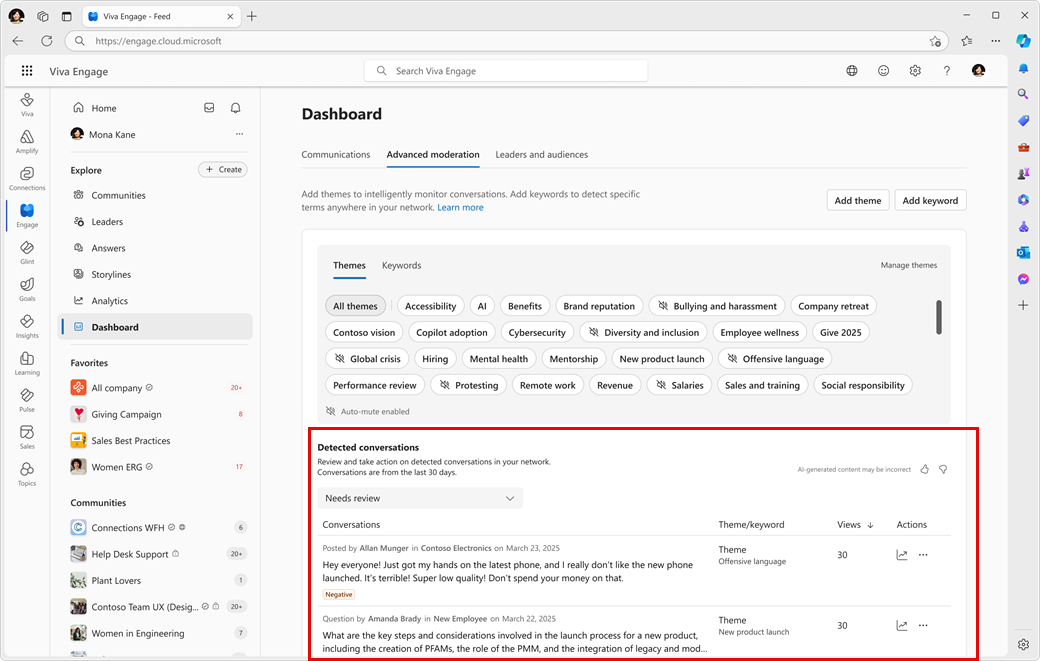
Usare le conversazioni rilevate
Tutte le conversazioni non attivate vengono visualizzate per il filtro Revisione necessaria . Da qui, i moderatori possono ignorare la revisione, disattivare l'audio della conversazione, chiudere il thread ai nuovi commenti o eliminare la conversazione.
Il filtro disattivato contiene tutte le conversazioni disattivate, incluse tutte le conversazioni con audio disattivato automaticamente dalla moderazione del tema. È possibile disattivare l'audio delle conversazioni in qualsiasi momento.
Le conversazioni ignorate vengono visualizzate nel filtro corrispondente. Dopo l'eliminazione, una conversazione non viene visualizzata nei filtri finché non si verificano altre attività nel thread o se un moderatore rimuove la conversazione dallo stato ignorato.
Nota: Dopo 30 giorni, le singole conversazioni non sono visibili nelle pagine di moderazione avanzata. È possibile trovare le conversazioni tramite gli strumenti di esportazione della rete o eDiscovery e la ricerca in Viva Engage.
Selezionare l'icona per una conversazione e scegliere le azioni dal menu:
|
Ignora |
Invia la conversazione allo stato di filtro Ignorato . La conversazione rimane nel feed Home. |
|
Chiudi |
Interrompe il commento sul post, ma il post rimane nel feed Home. |
|
Disattiva audio |
Rimuove la conversazione dal feed Home. |
|
CANC |
Elimina la conversazione senza ulteriori interventi o analisi. |
|
Copia collegamento |
Copiare l'URL della conversazione Viva Engage. |
Nota: Selezionare l'icona del grafico per qualsiasi conversazione per aprire il riquadro di analisi conversazioni .
Altre informazioni
Dashboard comunicazioni: attività di comunicazione
Dashboard per le comunicazioni: gestire i post di responsabili e delegati
Dashboard comunicazioni: responsabili e gruppi di destinatari